无锡市社保申报软件操作培训资料
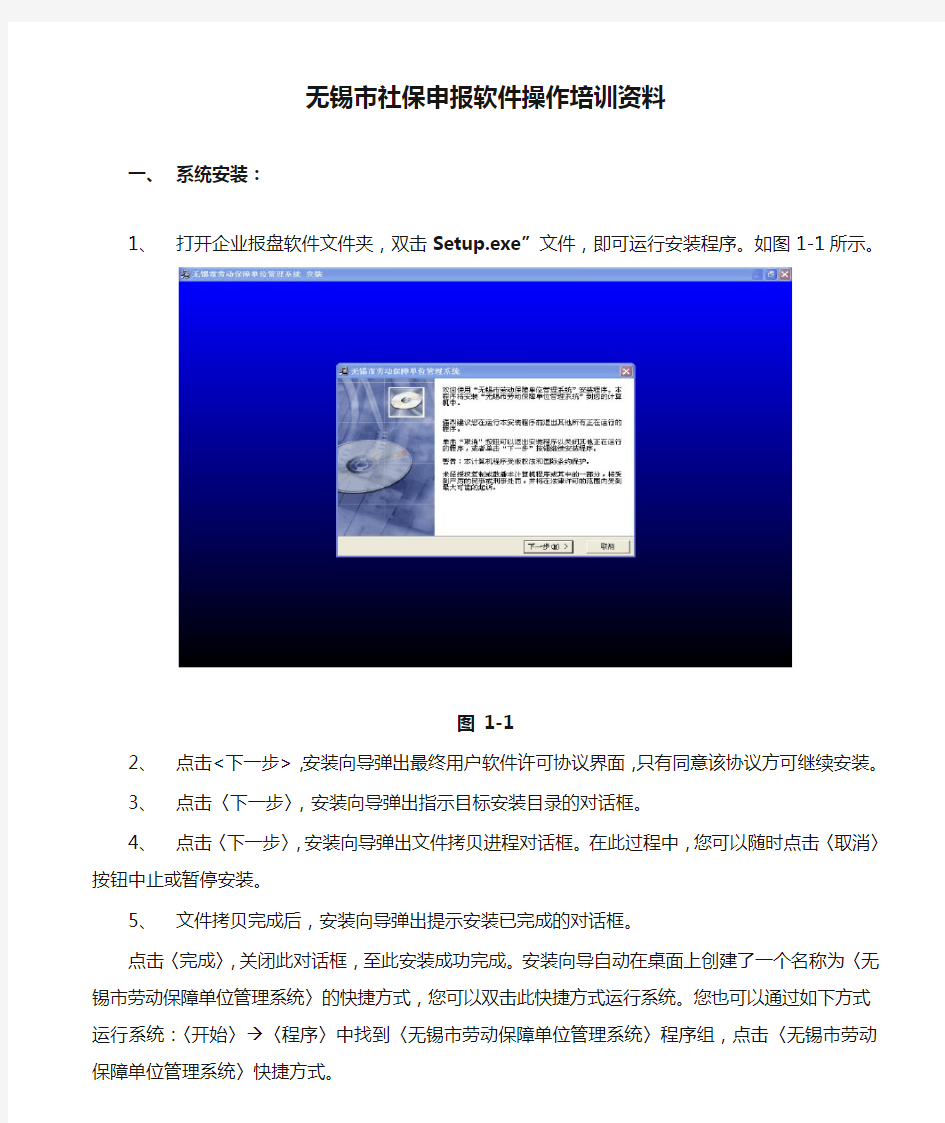
- 1、下载文档前请自行甄别文档内容的完整性,平台不提供额外的编辑、内容补充、找答案等附加服务。
- 2、"仅部分预览"的文档,不可在线预览部分如存在完整性等问题,可反馈申请退款(可完整预览的文档不适用该条件!)。
- 3、如文档侵犯您的权益,请联系客服反馈,我们会尽快为您处理(人工客服工作时间:9:00-18:30)。
无锡市社保申报软件操作培训资料
一、系统安装:
1、打开企业报盘软件文件夹,双击Setup.exe”文件,即可运行安装程序。如图1-1所示。
图1-1
2、点击<下一步>,安装向导弹出最终用户软件许可协议界面,只有同意该协议方可继续安装。
3、点击〈下一步〉,安装向导弹出指示目标安装目录的对话框。
4、点击〈下一步〉,安装向导弹出文件拷贝进程对话框。在此过程中,您可以随时点击〈取消〉按
钮中止或暂停安装。
5、文件拷贝完成后,安装向导弹出提示安装已完成的对话框。
点击〈完成〉,关闭此对话框,至此安装成功完成。安装向导自动在桌面上创建了一个名称为〈无锡市劳动保障单位管理系统〉的快捷方式,您可以双击此快捷方式运行系统。您也可以通过如下方式运行系统:〈开始〉→〈程序〉中找到〈无锡市劳动保障单位管理系统〉程序组,点击〈无锡市劳动保障单位管理系统〉快捷方式。
二、系统运行:
1、注册单位信息
系统安装成功完成后,您可以通过如下两种方式运行参保单位管理系统:
1)双击桌面上的〈无锡市劳动保障单位管理系统〉快捷方式;
2)在〈开始〉→〈程序〉菜单中找到〈无锡市劳动保障单位管理系统〉程序组,点击〈无锡市劳动保障单位管理系统〉快捷方式。
在参保单位第一次使用本系统时,会弹出一个注册窗口。如图1-2所示:
图1-2
输入您的单位电脑编号和单位名称。注意:如果您要使用该软件管理多个单位编号不同的单位,请首先在此界面注册第一个单位,输入相应的单位编号、单位名称信息,然后进入参保单位管理系统后,再打开左上角的〈开始〉菜单,点击〈添加新单位〉模块,系统将再次打开此窗口,此时再输入其它的单位编号、单位名称。
注:企业统一选择非机关事业单位,劳动业务操作员与社险业务操作员同时打勾选择如图1-3所示:
图1-3
点击确定按扭后进入图1-4所示:输入专管员密码“3”后点击进入系统按纽后,则进入相应的画面。
图1-4
2、主画面介绍
系统安装和注册成功完成后,首先弹出一个启动画面。视所使用计算机的性能不同,启动过程所需时间可能会略有不同。如图1-5所示。
图1-5
启动完成后,系统将打开工作时的主画面窗口,如图1-6所示。
图1-6
三、社保申报系统操作
1、读取数据盘
在首次运行本系统时,系统中尚没有任何数据信息。这时,需要首先使用〈读盘与报盘〉功能模块将从社保中心下载回来的数据读入系统中。方法如下:
1)点击主画面工具条中的〈开始〉菜单,点击〈读盘与报盘〉,系统打开读盘与报盘窗口。
2)插入优盘,然后点击〈读盘〉选项卡中右上方的图片按钮,系统弹出浏览文件夹对话框。如图1-7所示。
图1-7
3)选择您的数据所在的驱动器,指明路径,然后点击〈确定〉,在窗口的读盘选项卡中将列出该路径下所有文本文件。如图1-8所示。
图1-8
4)点击文件名称右侧的小按钮查看对应的文本文件内容;点击文件名称左侧的小框勾选要读入的文件,或点击〈全选〉按钮选择要读入文件,确认无误后点击〈开始读盘〉按钮开始读入相应文件。5)读盘完成后,将在相应文件名称后面显示读入的数据条数和所用时间,至此读盘工作完成。
2、社保申报操作:
1、点击系统打开如下模块浏览窗口,选中社险业务,点击〈打开〉按钮,直接双击要运行的模块(如“月缴费工资申报”),即可打开工作窗口。如图1-9所示。
图1-9
2、月缴费工资申报操作如下:
1)确认当前系统业务时段是否为所需时段,如果不符合要求,则打开业务时段设定窗口重新设定。如果是按月申报,请设置为“本月”。如图1-10所示。
图1-10
2)打开月缴费工资申报模块,点击〈工资结转〉打开“工资结转与删除”窗口,如图1-11所示;
图1-11
输入要生成数据的月份,点击〈执行〉按钮;完成后点击〈关闭〉按钮退出此窗口;
3)、确认单位人员是否齐全,如果发现单位人员与实际不符,则可用此模块中的“删除”功能删除新结转月份的工资信息;
4)、单位人员齐全后按照每个人实际工资修改申报工资数据,完成后点击〈保存〉按钮保存到数据库中;如图1-12
图1-12
3、单位工资总额申报操作如下:
1)单击〈添加1条〉按钮,在所添加的行上录入对应结算期、上月劳资/财务报表总额数据、本月其它人员工资总额;
2)单击〈统计本月其它总额信息〉按钮,将自动添加其余各项,并计算出本月应申报工资总额。如图1-13
图1-13
3、上报申报数据:
1)点击主画面工具条中的〈开始〉菜单,点击〈读盘与报盘〉,系统打开读盘与报盘窗口。
2)插入优盘或连接其他USB设备,然后点击〈报盘〉选项卡,勾取“工资信息”,“工资总额”两项。如图1-14
图1-14
3)选择报盘路径,设置为单位优盘其他USB设备。点击开始报盘即可。
4)携带上报数据到劳动保障所申报单位社保,打印社保征缴通知单。
